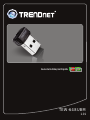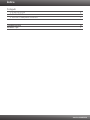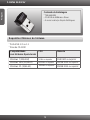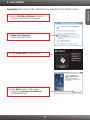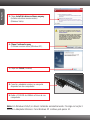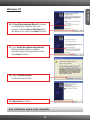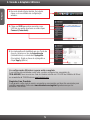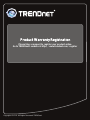Trendnet TEW-648UBM Quick Installation Guide
- Tipo
- Quick Installation Guide

TEW-648UBM
1.01
Guia de Instalação Rápida

Índice
Version 09.08.2010
Português
1
Troubleshooting 6
Wireless Tips 7
1.
2. 2
3. Usando o Adaptador Wireless 5
Antes de Iniciar
Como Instalar

Português
l
Porta USB: 2.0 ou 1.1
l
Drive de CD-ROM
l
l
CD-ROM de Utilitários e Driver
l
TEW-648UBM
Guia de Instalação Rápida Multilínguas
1
1. Antes de Iniciar
Conteúdo da Embalagem
Requisitos Mínimos do Sistema
Compatibilidade
com Sistemas Operacionais
CPU
Memoria
Windows 7 (32/64-bit)
Windows Vista (32/64-bit)
Windows XP (32/64-bit)
800MHz ou superior
1GHz ou superior
300MHz ou superior
1GB RAM ou superior
512MB RAM ou superior
256MB RAM ou superior

PORTUGUÊS
2. Como Instalar
2
1. Insira o CD-ROM de Utilitários e Driver no
Drive de CD-ROM do seu computador.
Importante! NÃO instale o TEW_664UB em seu computador até instruído a fazê-lo.
2. Clique Run Autorun.exe
(Apenas Windows Vista/7).
4. Clique Next (Próximo). Então siga as
instruções do Assistente de Instalação
(InstallShield Wizard).
3. Clique Install Utility (Instalar Utilitário ).

Português
3
9. Retire o CD-ROM de Utilitário e Driver de seu
computador.
5. Clique Install this driver software anyway
(Instalar este driver mesmo assim)
(Windows Vista).
6. Clique Continue Anyway
(Continuar mesmo assim) (Windows XP).
7. Clique em Finish (Finalizar)
Nota: Em Windows Vista/7,os drivers instalarão automaticamente. Prossiga na Seção 3
Usando o Adaptador Wireless. Para Windows XP continue pelo passo 10.
8. Conecte o adaptador wireless a uma porta
disponível em seu computador.

PORTUGUÊS
4
Windows XP
10. O Found New Hardware Wizard (Assistente
de Instalação de Hardware Novo) vai
aparecer. Selecione No, not this time (Não,
não desta vez) e então clique Next (Próximo).
11. Clique Install the software automatically
(Recommended) (Instalar o software
automaticamente (Recomendado) e então
clique Next (Próximo).
12. Clique Continue Anyway
(Continuar mesmo assim).
13. Clique Finish (Finalizar).
Sua instalação agora está completa.

Português
5
3. Usando o Adaptador Wireless
1. No canto direito inferior da tela, faça duplo
clique no ícone utilitário de configuração
wireless.
2. Clique no SSID que esteja coerente com o
SSID do seu ponto de acesso e então clique
Connect (Conectado).
3. Se criptografia está habilitada em seu Ponto de
Acesso, selecione o tipo de Autenticação
(Authentication) e o modo de Criptografia
(Encryption). Digite a chave de criptografia e
clique Apply (Aplicar)
A configuração Wireless agora está completa
Para informações detalhadas sobre esta e outras configurações avançadas do
TEW-648UBM, favor recorrer ao Guia do Usuário incluído no CD-ROM de Utilitários & Driver
ou ao website da TRENDnet em www.trendnet.com
Registre Seu Produto
Para garantir o alto nível do serviço e suporte ao consumidor, por favor tire um minuto para
registrar seu produto Online em: www.trendnet.com/register Agradecemos por ter
escolhido TRENDnet

6
1. Eu inseri o CD-ROM de Utilitario & Driver no Drive de CD-ROM do meu computador e o menu de
instalacao nao apareceu automaticamente. O que devo fazer?
1. Para Windows 7, se o menu de instalacao nao aparecer automaticamente, clique no Icone do
Windows na parte inferior esquerda da tela, clique na caixa “procurar programas e arquivos” e
digite D:\Autorun.exe onde "D" em "D:\Autorun.exe" e a letra designada ao Drive de CD-ROM
do seu computador. Aperte a tecla ENTER do seu teclado.
2. Para Windows Vista, se o menu de instalacao nao aparecer automaticamente, clique no botao
Iniciar, clique na caixa Procurar e digite D:\Autorun.exe onde "D" em "D:\Autorun.exe" e a letra
designada ao Drive de CD-ROM do seu computador. Aperte a tecla ENTER do seu teclado
3. Para Windows XP, se o menu de instalacao nao aparecer automaticamente, clique Start
(Iniciar), clique Run (Executar) e digite D:\Autorun.exe onde "D" em "D:\Autorun.exe" e a letra
designada ao Drive de CD-ROM do seu computador. Aperte a tecla ENTER do seu teclado
2. Eu completei todos os passos do guia de instalacao rapida, mas meu adaptador wireless nao
esta conectando ao meu ponto de acesso. O que devo fazer?
1. Verifique se o nome de rede (SSID) e identico ao nome de rede (SSID) de seu roteador ou ponto
de acesso wireless.
2. favor verificar com seu administrador de rede a chave de seguranca para acessar um roteador
ou ponto de acesso wireless criptografado. Favor recorrer ao seu Manual de Usuario para mais
informacao referente a seguranca de rede wireless.
3. Verifique as propriedades de seu TCP/IP para assegurar-se de que “Obtain an IP address
automatically” (obter endereco IP automaticamente) esta selecionado.
4. duplo clique no icone Utilitario de Configuracao Wireless clique em Site Survey e entao clique
Refresh (atualizar) para verificar se existe alguma rede wireless disponivel.
3. O Windows nao foi capaz de reconhecer meu hardware. O que devo fazer?
1. Certifique-se de que seu computador atende aos requisitos minimos como especificado na
Secao 1 deste Guia de Instalacao Rapida
2. Voce deve instalar o utilitario de configuracao wireless ANTES de instalar fisicamente seu
Adaptador PCI Wireless.
3. Mude o Adaptador Wireless para uma porta USB diferente
4. Eu nao consigo abrir o utilitario de configuracao wireless . O que devo fazer?
Va para seu gerenciador de dispositivo para ter certeza de que o adaptador esta adequadamente
instalado. Se voce vir um dispositivo de rede com um ponto de interrogacao ou de exclamacao,
voce precisa reinstalar o dispositivo e/ou drivers.
1. Para acessar seu gerenciador de dispositivo em Windows 7, clique no ícone do Windows no
canto inferior esquerdo da tela, clique Computer (Computador), clique em System Properties
(Propriedades do Sistema), e então clique Device Manager (Gerenciador de Dispositivos).
2. Para acessar seu gerenciador de dispositivo, clique com o botao direito em My Computer (Meu
computador), clique em Properties (Propriedades), clique na aba Hardware e entao clique em
Device Manager (Gerenciador de Dispositivos).
3. Para acessar ao gerenciador de dispositivo no Windows 2000/XP, clique com o botao direito do
mouse em My Computer (Meu Computador), clique em Propertie.s (Propriedades), Clique na
aba Hardware, e clique no Device Manager (Gerenciador de Dispositivos).
Se voce ainda encontrar problemas ou tiver alguma pergunta referente ao TEW-648UMB , favor recorrer
ao Guia do Usuario incluido no CD-ROM de Utilitarios e Driver CD-ROM ou entrar em contato com o
Departamento de Suporte Tecnico da Trendnet.
Trouble Shooting

7
Wireless Tips
Dicas Wireless
Abaixo algumas dicas genéricas sobre wireless para ajudar a minimizar o impacto de
interferências em determinado ambiente.
Atribua à sua rede um SSID único. Não use nomes de fácil identificação como “Rede da Família
Silva”. Escolha algum que você identifique facilmente quando pesquisar por redes wireless
disponíveis.
Não desative o broadcast de SSID. O broadcast de SSID é para estar ligado e desligá-lo pode
causar problemas na conectividade. O melhor método para se proteger uma rede wireless é
escolher uma forma de criptografia forte e uma chave de criptografia forte e diferente.
Altere o canal. A maioria dos pontos de acesso e roteadores wireless vêm pré-ajustados para o
canal 6. Se você tem uma ferramenta de site survey que apresenta o canal das redes localizadas,
você poderá escolher seu canal em função dos pontos de acesso para minimizar interferências
provenientes deles. Se sua ferramenta não informa o canal das redes, experimente usar o canal 1
ou 11.
Se você utiliza ponto de acesso ou roteador 802.11n você também pode fazer as seguintes
mudanças. Altere a largura do canal (channel bandwidth) para 20/40 MHz. Isto proporcionará a
maior performance possível em dispositivo 802.11n. E também, em utilizando 802.11n você
poderá proteger a rede com segurança WPA2.
Por favor, certifique-se também de que o equipamento sem fios não seja colocado em qualquer
tipo de prateleiras ou caixas.
Evite empilhar equipamentos uns sobre os outros para prevenir problemas de sobreaquecimento.
Mantenha bastante espaço livre no entorno do equipamento para assegurar fluxo de ar e boa
ventilação. Também deve haver espaço livre no entorno das antenas para permitir a propagação
do sinal wireless.
Nota: após configurar o SSID, o tipo e a chave de criptografia, favor anotá-los para referência
futura. Você necessitará deles para conectar seus computadores wireless ao ponto de
acesso/roteador wireless.
Nota: Devido a considerações da certificação Wi-Fi, se você escolher criptografia WEP, WPA ou
WPA2-TKIP o equipamento irá operar em modo wireless legado (802.11b/g). Você pode não
atingir performance 802.11n uma vez que estes tipos de criptografia não são suportados pela
especificação 802.11n.

8
Há diversos outros fatores ambientais que podem influenciar o alcance de dispositivos wireless.
1. Ajuste seu dispositivo wireless de forma que o sinal seja transmitido em uma reta em
vez de um ângulo. Quanto mais material o sinal tenha de atravessar maior a perda de
sinal.
2. Minimize a quantidade de obstruções. Cada obstrução pode reduzir o alcance de um
dispositivo wireless. Posicione os dispositivos wireless de forma que a quantidade de
obstruções entre eles seja a menor possível.
3. Materiais de construção podem ter grande impacto no sinal wireless. Em ambiente
interno, tente posicionar os dispositivos wireless de forma que o sinal passé através dos
materiais menos densos. Materiais densos como metal, madeira, vidro ou mesmo mobília
podem bloquear ou degradar o sinal;
4. O posicionamento da antena também pode ter grande impacto em seu sinal wireless. Use
a ferramenta de site survey de seu adaptador wireless para determinar a melhor posição
para seu dispositivo wireless.
5. Interferência de dispositivos que geram ruído RF (radio frequência) também podem afetar
seu sinal. Posicione seus dispositivos wireless afastados de qualquer produto que gere
ruído RF, tais como fornos de microondas, rádios HAM, Walkie-Talkies e babás
eletrônicas.
6. Qualquer dispositivo operando na frequência de 2.4 GHz causará interferência.
Dispositivos como telefone sem fio 2.4 GHz ou outros remotos sem fio operando na
frequência de 2.4GHz podem derrubar o sinal wireless. Mesmo que o telefone não esteja
sendo utilizado, a base pode estar transmitindo sinal wireless. Coloque a base do
telefone tão distante quanto possível de seus dispositivos wireless.
Se você ainda estiver com sinal baixo ou sem sinal considere reposicionar os dispositivos wireless
ou instalar pontos de acesso adicionais.O uso de antenas de alto ganho, dependendo do
ambiente, também pode proporcionar a cobertura.

Certifications
This equipment has been tested and found to comply with FCC and CE Rules.
Operation is subject to the following two conditions:
(1) This device may not cause harmful interference.
(2) This device must accept any interference received. Including interference that may
cause undesired operation.
NOTE: THE MANUFACTURER IS NOT RESPONSIBLE FOR ANY RADIO OR TV
INTERFERENCE CAUSED BY UNAUTHORIZED MODIFICATIONS TO THIS
EQUIPMENT. SUCH MODIFICATIONS COULD VOID THE USER’S AUTHORITY TO
OPERATE THE EQUIPMENT.
Waste electrical and electronic products must not
be disposed of with household waste. Please
recycle where facilities exist. Check with you Local
Authority or Retailer for recycling advice.
ADVERTENCIA
En todos nuestros equipos se mencionan claramente las caracteristicas del adaptador de alimentacón
necesario para su funcionamiento. El uso de un adaptador distinto al mencionado puede producir
daños fisicos y/o daños al equipo conectado. El adaptador de alimentación debe operar con voltaje y
frecuencia de la energia electrica domiciliaria existente en el pais o zona de instalación.

Copyright ©2010. All Rights Reserved. TRENDnet.
Product Warranty Registration
Please take a moment to register your product online.
Go to TRENDnet’s website at http://www.trendnet.com/register
-
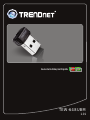 1
1
-
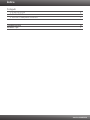 2
2
-
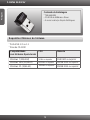 3
3
-
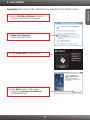 4
4
-
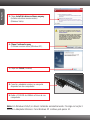 5
5
-
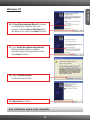 6
6
-
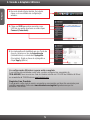 7
7
-
 8
8
-
 9
9
-
 10
10
-
 11
11
-
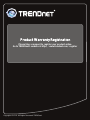 12
12
Trendnet TEW-648UBM Quick Installation Guide
- Tipo
- Quick Installation Guide
Artigos relacionados
-
Trendnet TEW-645UB Quick Installation Guide
-
Trendnet TEW-623PI Quick Installation Guide
-
Trendnet TEW-703PIL Quick Installation Guide
-
Trendnet TV-IP612WN Quick Installation Guide
-
Trendnet TEW-648UB Quick Installation Guide
-
Trendnet TEW-649UB Quick Installation Guide
-
Trendnet TEW-643PI Quick Installation Guide
-
Trendnet TEW-624UB Quick Installation Guide
-
Trendnet TEW-649UB Manual do usuário
-
Trendnet TEW-649UB - Mini Wireless N Speed USB 2.0 Adapter Quick Installation Guide